Ps - การแต่งแสงให้กับรูปถ่ายเพื่อให้ดูสวยมากขึ้น
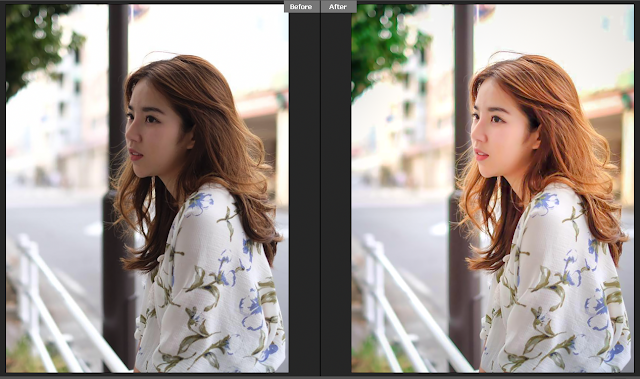
เคยไหมครับบางครั้งถ่ายรูปมาแล้ว แรกๆก็ดูสวยดี แต่แลัวกลับรู้สึกว่ารูปที่ถ่ายมายังสวยไม่สุด เหมือนขาดอะไรไปสักอย่าง อาจจะเป็นที่ความหน้าสนใจมันหายไปแบบบอกไม่ถูก ครั้งนี้เรามาลองแก้ไขรูปถ่ายที่สวยอยู่แล้วให้เป็นรูปถ่ายที่สวยมากขึ้นกันครับ ผมมีวิธีมาแน่นำที่จะทำให้รูปถ่ายของเราดูสวยโดดเด่นมากขึ้น ด้วยการจัดองค์ประกอบรูปใหม่ และปรับแต่งสีและแสงเพิ่มเติมครับ... ก่อนอื่นเลยต้องขอขอบคุณน้องหญิงผู้น่ารัก(Facebook / Huanying Onnicha) ที่ให้ยืมรูปนำมาใช้ในครั้งนี้ครับ...มาเริ่มกันเลย 1-เริ่มที่เปิดรูปที่ต้องการทำขึ้นมา ในตัวอย่างจะเห็นว่ารูปเป็นแบบสี่เหลี่ยมจัตุรัส สิ่งแรกที่เราจะทำคือตัดบางส่วนออกโดยการใช้ Crop tool 2-คลิกที่ Crop tool (C) จากนั้นคลิกลงไปที่รูปแล้วเลื่อนปรับขนาดแล้วตัดส่วนที่ไม่ต้องการออก (ในตัวอย่างเราต้องการให้หน้าของตัวแบบดูเด่นมากขึ้นจึงวางจุดตัดไว้ให้ใกล้ๆหน้ามากเท่าที่จะทำได้) เส็จแล้วกด Enter 3-เนื่องจากรูปที่ได้มามีขนาดเล็กพอสมควร ผมจึงต้องการที่จะเพิ่มขนาดของรูปให้ใหญ่ขึ้นอีกเล็กน้อย โดยให้คลิกที่ Image แล้วเลือก Image size ที่ Dimensions บอกว่ารูปมี
